前言
slenium自动化,最重要的四步:定位元素、操作元素、获取返回值、断言,可见定位方法的重要性。
一、三十二种定位方法
下面八种是大家熟悉的,经常会用到的
1.id定位:find_element_by_id(id)
2.name定位:find_element_by_name(name)
3.class定位:find_element_by_class_name(name)
4.tag定位:find_element_by_tag_name(name)
5.link定位:find_element_by_link_text(link_text)
6.partial_link定位:find_element_by_partial_link_text(link_text)
7.xpath定位:find_element_by_xpath(xpath)
8.css定位:find_element_by_css_selector(css_selector)
下面八种是复数形式
1.id复数定位:find_elements_by_id(id)
2.name复数定位:find_elements_by_name(name)
3.class复数定位:find_elements_by_class_name(name)
4.tag定位:find_elements_by_tag_name(name)
5.link定位:find_elements_by_link_text(link_text)
6.partial_link定位:find_elements_by_partial_link_text(link_text)
7.xpath定位:find_elements_by_xpath(xpath)
8.css定位:find_elements_by_css_selector(css_selector)
下面2类不太常用,同样每类也有八种
find_element(by='id',value=None)
find_elements(by='id',value=None)
二、element和elements的区别
1.element方法定位到的是单数,是直接定位到元素,可直接操作
2.elements方法是复数,定位到的是一组元素,返回的是list队列
3.可以用type()函数查看数据类型
4.打印这个返回的内容,看看有什么不一样
# coding:utf-8
from selenium import webdriver
# from selenium.webdriver.common.by import By
import time
driver=webdriver.Chrome()
driver.get("https://www.baidu.com")
a=driver.find_element_by_id("kw")
a.send_keys("a")
time.sleep(2)
bb=driver.find_elements_by_id("kw")
bb[0].send_keys("_bb")
time.sleep(2)
c=driver.find_element("id","kw")
c.send_keys("_c")
time.sleep(2)
dd=driver.find_elements("id","kw")
dd[0].send_keys("_dd")
print("a的类型:{},值:{}".format(type(a),a))
print("bb的类型:{},值:{}".format(type(bb),bb))
print("c的类型:{},值:{}".format(type(c),c))
print("dd的类型:{},值:{}".format(type(dd),dd))
运行结果:
a的类型:<class 'selenium.webdriver.remote.webelement.WebElement'>,值:<selenium.webdriver.remote.webelement.WebElement (session="864b09ef2caa45ac7fdf25ac01bfc3cb", element="d2671363-8edd-4ed8-9072-ffd38bee4ae6")>
bb的类型:<class 'list'>,值:[<selenium.webdriver.remote.webelement.WebElement (session="864b09ef2caa45ac7fdf25ac01bfc3cb", element="d2671363-8edd-4ed8-9072-ffd38bee4ae6")>]
c的类型:<class 'selenium.webdriver.remote.webelement.WebElement'>,值:<selenium.webdriver.remote.webelement.WebElement (session="864b09ef2caa45ac7fdf25ac01bfc3cb", element="d2671363-8edd-4ed8-9072-ffd38bee4ae6")>
dd的类型:<class 'list'>,值:[<selenium.webdriver.remote.webelement.WebElement (session="864b09ef2caa45ac7fdf25ac01bfc3cb", element="d2671363-8edd-4ed8-9072-ffd38bee4ae6")>]
三、elements定位方法
1.这里重点介绍下用elements方法如何定位元素,当一个页面上有很多个属性相同的元素,然后父元素的属性也比较模糊,不太好定位。
这个时候不用怕,换个思维,别老想着一次定位到,可以先把相同属性的元素找出来,取对应的第几个就可以了。
2.如下图,百度页面上有六个class一样的元素,我要定位“地图”这个元素
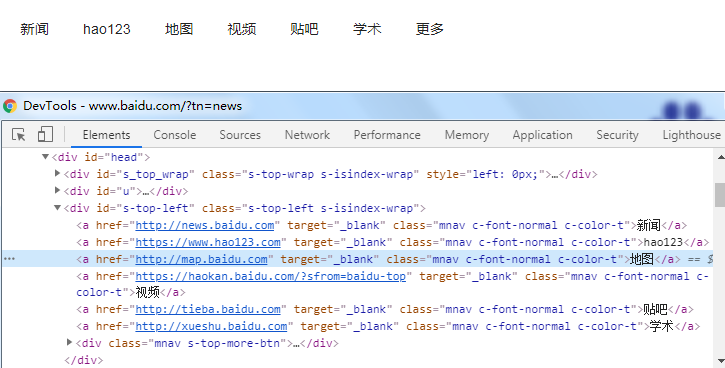
3.取对应下标即可定位了
# coding:utf-8
from selenium import webdriver
driver=webdriver.Chrome()
driver.get("https://www.baidu.com")
l=driver.find_elements_by_xpath("//div[@id='head']/div[3]/a")
#地图在第3个位置
print(l[2].text)
l[2].click()
运行结果:
地图





















 997
997











 被折叠的 条评论
为什么被折叠?
被折叠的 条评论
为什么被折叠?








